Kā labot Jums nav atļaujas saglabāt šajā vietā operētājsistēmā Windows

Kad Windows parāda kļūdu “Jums nav atļaujas saglabāt šajā vietā”, tas neļaus jums saglabāt failus vajadzīgajās mapēs.
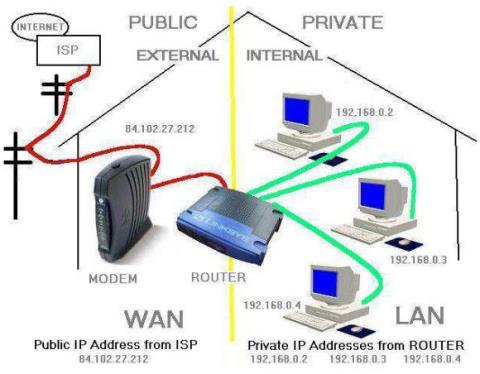
Katrai ierīcei, kas ir savienota ar internetu, ir IP adrese vai interneta protokola adrese. Ir 2 veidu IP adreses: publiskā un privātā. IP adrese 192.168.0.1 ir privāta IP adrese, un tā ir noklusējuma vērtība dažiem mājas platjoslas maršrutētājiem, galvenokārt D-Link un Netgear modeļiem.
Atšķirība starp publisko un privāto IP adresēm
Jūsu datoram ir publiskā IP adrese, ko piešķīris jūsu interneta pakalpojumu sniedzējs (ISP). Šai adresei ir jābūt unikālai visā internetā. Turklāt jūsu maršrutētājam ir arī privātā IP adrese, kas ir atļauta tikai privātajos tīklos. Šim IP nav jābūt globāli unikālam, jo tā nav tieši pieejama adrese un neviens nevar piekļūt IP adresei 192.168.0.1 ārpus privātā tīkla.
Interneta piešķirto numuru iestāde (IANA) ir globāla organizācija, kas pārvalda IP adreses. Sākotnēji tas definēja IP adreses veidu, ko sauc par IP versiju 4 (IPv4). Šis veids ir 32 bitu skaitlis, ko parasti apzīmē ar četriem cipariem, kas atdalīti ar komatu, piemēram, 192.168.0.1. Katra decimālskaitļa vērtībai ir jābūt no 0 līdz 255, kas nozīmē, ka IPv4 sistēma var saturēt aptuveni 4 miljardus unikālu IP adrešu. Šis skaitlis šķita ļoti liels pirmajās dienās, kad pirmo reizi parādījās internets, bet patiesībā tagad tas ir daudz lielāks.
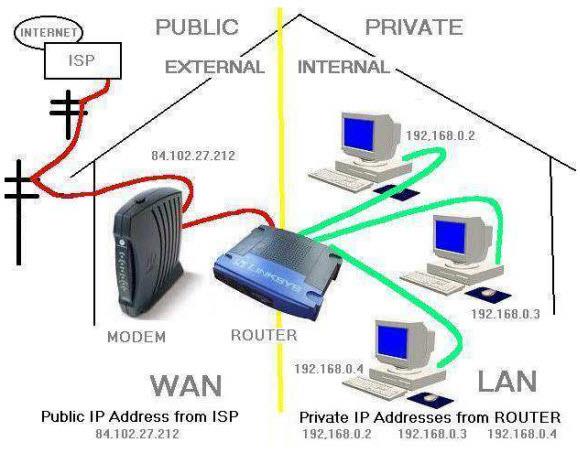
Privāts IP
Starp šīm adresēm IANA ir rezervējusi noteiktu skaitu IP adrešu, lai tās iestatītu kā privātās IP. Tas ir:
Šiem privātajiem IP kopā ir aptuveni 17,9 miljoni dažādu adrešu, kas visas ir rezervētas lietošanai privātajos tīklos. Tāpēc maršrutētāja privātajam IP nav jābūt unikālam.
Pēc tam maršrutētājs katrai tīkla ierīcei piešķir unikālu IP adresi neatkarīgi no tā, vai tas ir mazs mājas tīkls vai uzņēmuma līmeņa organizācija. Katra tīkla ierīce var izveidot savienojumu ar citu ierīci tīklā, izmantojot šo privāto IP.
Tomēr privātās IP adreses nevar piekļūt internetam. Viņiem ir jāizveido savienojums, izmantojot interneta pakalpojumu sniedzēju (ISP), piemēram, Comcast, AT&T vai Time Warner Cable. Tādā veidā visas ierīces faktiski izveido savienojumu ar internetu netieši: tās vispirms izveido savienojumu ar vietējo tīklu (kas ir savienots ar internetu) un pēc tam izveido savienojumu ar internetu.
Tīkls, ar kuru vispirms izveidojat savienojumu, ir maršrutētājs. Netgear un D-Link modeļu IP adrese ir 192.168.0.1. Pēc tam maršrutētājs izveidos savienojumu ar interneta pakalpojumu sniedzēju, lai izveidotu savienojumu ar internetu, un jūsu ziņojumi tiks novirzīti adresātam. Maršruti izskatīsies šādi (pieņemot, ka katrā galā ir maršrutētāji):
Sūtītājs -> Sūtītāja maršrutētājs -> Sūtītāja ISP -> Internets -> Saņēmēja ISP -> Adresāta maršrutētājs -> Adresāts
Publiskais IP un IPv6 standarts
Publiskām IP adresēm ir jābūt globāli unikālām. Tas rada problēmas IPv4 standartam, jo tajā var būt tikai 4 miljardi adrešu. Tāpēc IANA ieviesa IPv6 standartu, kas atbalsta vairāk kombināciju. Tā vietā, lai izmantotu bināro sistēmu, tā izmanto heksadecimālo sistēmu. Tāpēc IPv6 adrese sastāv no astoņām atsevišķām heksadecimālām grupām, no kurām katra sastāv no četriem cipariem. Piemēram: abcd:9876:4fr0:d5eb:35da:21e9:b7b4:65o5. Acīmredzot šajā sistēmā var būt gandrīz bezgalīgs IP adrešu skaits, līdz pat 340 undecillion (skaitlis ar 36 nullēm).
Atrodiet IP adresi
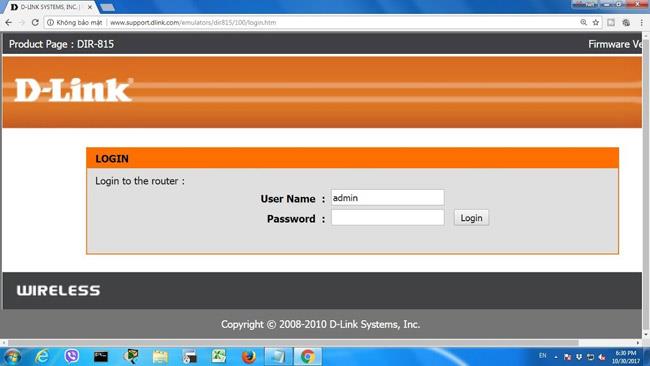
Ir daudz veidu, kā atrast savu IP adresi .
Ja dators (vai jebkura cita pievienota ierīce) darbojas privātā tīklā, kas savienots ar internetu (kā tas ir lielākajā daļā māju), katrai ierīcei tiks piešķirts privātais IP maršrutētājs un publiskā IP adrese. Publiskā IP adrese ir jāzina reti, ja vien nenovēršat attālā datora problēmas un jums ir jāizveido savienojums ar to.
Skatiet rakstu Norādījumi par to, kā datorā noteikt IP adresi
Mainiet maršrutētāja IP adresi
Maršrutētāja IP adresi rūpnīcā iestatījis ražotājs, taču to var mainīt jebkurā laikā, izmantojot maršrutētāja administrācijas konsoli tīklā. Piemēram, ja citai tīkla ierīcei ir tāda pati IP adrese, var rasties IP adreses konflikts, tāpēc jums ir jāpārliecinās, ka nav dublikātu.
Piekļūstiet maršrutētāja administratora konsolei, pārlūkprogrammas adreses joslā ievadot tā IP:
http://192.168.0.1
Jebkura maršrutētāja zīmola vai jebkura datora lokālajā tīklā var iestatīt, lai tā izmantotu šo adresi vai salīdzināmu IPv4 privāto adresi. Tāpat kā ar jebkuru IP adresi, tikai viena tīkla ierīce var izmantot 192.168.0.1, lai izvairītos no konfliktiem.
Redzēt vairāk:
Kad Windows parāda kļūdu “Jums nav atļaujas saglabāt šajā vietā”, tas neļaus jums saglabāt failus vajadzīgajās mapēs.
Syslog Server ir svarīga IT administratora arsenāla sastāvdaļa, it īpaši, ja runa ir par notikumu žurnālu pārvaldību centralizētā vietā.
Kļūda 524: iestājās taimauts ir Cloudflare specifisks HTTP statusa kods, kas norāda, ka savienojums ar serveri tika slēgts taimauta dēļ.
Kļūdas kods 0x80070570 ir izplatīts kļūdas ziņojums datoros, klēpjdatoros un planšetdatoros, kuros darbojas operētājsistēma Windows 10. Tomēr tas tiek parādīts arī datoros, kuros darbojas operētājsistēma Windows 8.1, Windows 8, Windows 7 vai vecāka versija.
Nāves zilā ekrāna kļūda BSOD PAGE_FAULT_IN_NONPAGED_AREA vai STOP 0x00000050 ir kļūda, kas bieži rodas pēc aparatūras ierīces draivera instalēšanas vai pēc jaunas programmatūras instalēšanas vai atjaunināšanas, un dažos gadījumos kļūdas cēlonis ir bojāts NTFS nodalījums.
Video plānotāja iekšējā kļūda ir arī nāvējoša zilā ekrāna kļūda. Šī kļūda bieži rodas operētājsistēmās Windows 10 un Windows 8.1. Šajā rakstā ir parādīti daži veidi, kā novērst šo kļūdu.
Lai paātrinātu Windows 10 sāknēšanu un samazinātu sāknēšanas laiku, tālāk ir norādītas darbības, kas jāveic, lai noņemtu Epic no Windows startēšanas un neļautu Epic Launcher palaist operētājsistēmā Windows 10.
Failus nevajadzētu saglabāt darbvirsmā. Ir labāki veidi, kā saglabāt datora failus un uzturēt kārtīgu darbvirsmu. Nākamajā rakstā tiks parādītas efektīvākas vietas, kur saglabāt failus operētājsistēmā Windows 10.
Lai kāds būtu iemesls, dažreiz jums būs jāpielāgo ekrāna spilgtums, lai tas atbilstu dažādiem apgaismojuma apstākļiem un mērķiem. Ja jums ir nepieciešams novērot attēla detaļas vai skatīties filmu, jums jāpalielina spilgtums. Un otrādi, iespējams, vēlēsities arī samazināt spilgtumu, lai aizsargātu klēpjdatora akumulatoru.
Vai jūsu dators nejauši pamostas un tiek parādīts logs ar uzrakstu “Pārbauda atjauninājumus”? Parasti tas ir saistīts ar programmu MoUSOCoreWorker.exe — Microsoft uzdevumu, kas palīdz koordinēt Windows atjauninājumu instalēšanu.








